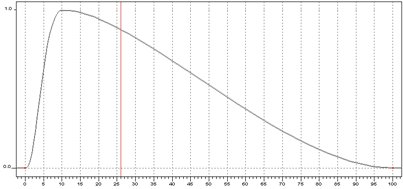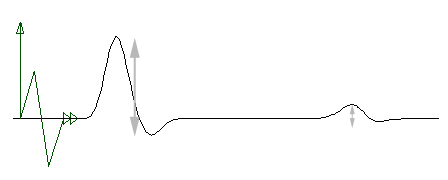ウェーブは、時間と空間の両方を対称にしたアニメーション デフォーメーションです。ウェーブ デフォーメーションを使って、衝撃波、水の波、その他波状の自然現象を作成できます。
ウェーブは、時系列で振幅が変化するアニメーション デフォーメーションです。次の操作を実行できます。
ウェーブ コントロール オブジェクトとウェーブ オペレータ
ウェーブ デフォーメーションには、ウェーブ コントロール オブジェクトとウェーブ オペレータの 2 つの基本要素があります。
ウェーブ コントロール オブジェクト
波の速度や形状といったウェーブ固有の基本パラメータをコントロールできます。各ウェーブ コントロール オブジェクトで、シーン内のオブジェクトをいくつでもデフォームすることができます。
ウェーブ コントロール オブジェクトは、ジオメトリ ビューでワイヤフレーム アイコンとして表示されます。アイコンは、ウェーブの種類によって異なります。ウェーブ コントロール オブジェクトの位置で、ウェーブの「エピセンター(中心点)」も定義されます。また、ウェーブ
コントロール オブジェクトの向きでウェーブの方向が定義されます。
ウェーブ オペレータ
ウェーブ オペレータによって、ウェーブ コントロール オブジェクトを「アタッチ」してオブジェクトまたはクラスタをデフォームします。ウェーブ オペレータはオブジェクトのオペレータ スタック内にあるノードです。ウェーブ オペレータは、特定のオブジェクトに対してウェーブをどのように作用させるかを決定するパラメータをコントロールします(デフォーメーションの広がりなど)。パラメータ
マップを使用して、サーフェイスにおけるデフォーメーションの振幅を調整することもできます。
ウェーブを作成する
ウェーブ デフォーメーションを作成する方法は 2 つあります。ウェーブの作成と適用を同時に行う方法と、ウェーブ オブジェクトを作成した後でウェーブ オペレータを手動で適用する方法です。
注:ポイント、クラスタ、またはウェイト マップにウェーブ デフォーメーションを適用する場合は、手動による操作を実行する必要があります。
ウェーブの作成と適用をする
ウェーブ コントロール オブジェクトの作成時にオブジェクトが選択されている場合は、オブジェクトのセンターにオブジェクトが作成され、ウェーブ オペレータが自動的に適用されます。しかし、ポイント、クラスタ、またはウェイト マップが選択されている場合はこの方法を使用できません。
ウェーブを作成してオブジェクトに適用するには
-
1 つ以上のオブジェクト、ブランチ、またはモデルを選択します。
-
を選択します。
ウェーブ コントロール オブジェクトが作成され(ジオメトリ ビューにワイヤフレーム アイコンで表示)、そのプロパティ エディタが開きます。ウェーブ オブジェクトは自動的にデフォーム対象オブジェクトの子となります。
さらに、選択されたオブジェクトに[ウェーブ]オペレータが自動的に適用されます。
手動でウェーブを適用する
ウェーブ オブジェクトが既にシーンに存在する場合は、ウェーブをシーン エレメントに手動で適用できます。ポイント、クラスタおよびウェイト マップにウェーブ オペレータを適用する唯一の方法です。
ウェーブをエレメントに適用するには
-
必要に応じて、ウェーブ オブジェクトを作成します。他のオブジェクトにはウェーブを適用せず、何も選択してない状態でを選択します。
-
オブジェクト、ブランチ、モデル、ポイント、ポイント クラスタ、またはウェイト マップを 1 つ以上選択します。
-
を選択します。このコマンドは、[Model]ツールバーと[Simulate]ツールバーの[修正]、および[Animate]ツールバーの[デフォーム]で使用できます。
-
ウェーブ オブジェクトを選択します。[ウェーブ]オペレータは選択されているエレメントに適用され、[ウェーブオペレータ]プロパティ エディタが開きます。
ウェーブ コントロール オブジェクトを修正する
[ウェーブ]プロパティ エディタを使用して、速度や形状などのウェーブの基本的な特徴を設定することができます。設定については、次のセクションで説明します。この方法では、エディタでパラメータを変更するごとに、オブジェクト デフォーメーションのエフェクトを見ることができます。
ウェーブ コントロール オブジェクトをスケーリング、回転、または移動して、オブジェクトのセンターとウェーブの方向を指定することもできます。
ウェーブ形状を設定する
ウェーブ形状をコントロールするパラメータには、、、およびの 3 つがあります。
ウェーブ タイプを設定する
[ウェーブ]プロパティ エディタの[一般]タブにある[タイプ]パラメータは、ウェーブが空間を移動する方法をコントロールします。円状、平面、および球状といった 3 つのオプションがあります。ウェーブのタイプはそれぞれ、ジオメトリ ビューに異なるアイコンで表示されます。
-
ウェーブは、静かな水面に落ちた小石のように、1 つのポイントから円状の平面的なパターンで生成されます。
-
ウェーブは、海岸に打ち寄せる波や風にはためく旗のように、1 つの線から直線状の平面的なパターンで生成されます。
-
ウェーブは爆発の衝撃波のように、1 つのポイントから全方向へ球状に生成されます。
ディスプレイスメント方向を設定する
デフォーム オブジェクトのポイントがディスプレイスメントされるときに動く方向を決定します。
-
ウェーブ オブジェクトのローカル Y 軸に沿ってポイントをディスプレイスメントします。
-
ウェーブが動いている方向にポイントをディスプレイスメントします。
-
そのポイントでのデフォーム オブジェクトの法線に沿って各ポイントをディスプレイスメントします。
ウェーブ プロファイルを設定する
ウェーブ ディスプレースメントの形状は、[ウェーブ]プロパティ エディタの[プロファイル]プロパティ ページにある[振幅プロファイル]カーブでコントロールされます。プロファイルを編集するには、マウスと、FCurve Editor と同じキーボード
コマンドを使用するか、右クリックしてメニューを表示します。
周期性のをコントロールする
ウェーブを周期的に連続して繰り返すことができます。周期性には以下の 2 種類があります。
-
は最初のキー ポイントと最後のキー ポイントの間でウェーブのプロファイルの形状を継続的に繰り返します。
-
は、(オブジェクトではなく)オペレータのプロパティ エディタに設定されている振幅との結果も含めて、ウェーブ エフェクト全体を繰り返します。
ウェーブ デフォーメーションは、オペレータのプロパティ エディタの[時間制御]タブで設定されているから再び開始されます。
速度をコントロールする
ウェーブ プロファイルが空間を通過する速度と加速度を、ウェーブ コントロール オブジェクトのプロパティ エディタにあるとパラメータでコントロールします。負の速度を使用してウェーブを後退させることも可能です。
減衰をコントロールする
ウェーブ コントロール オブジェクトから垂直方向に一定の距離をおき、ウェーブ エフェクトを減衰させることができます。このエフェクトは、ウェーブのローカル Y 軸に沿って測定したおよびの値の間で、直線的に弱めます。
ウェーブ コントロール オブジェクトを変換する
移動と回転を、普通のオブジェクトと同じようにウェーブ コントロール オブジェクトに適用することができます。オブジェクトのウェーブ エフェクトに対する変更は一目瞭然です。たとえば、円状のウェーブをグリッドに沿って動かす場合は、ウェーブの発生するポイントが変わります。
スケーリングも同様に適用することができます。アイコンの形状は適用に従って変更されますが、オブジェクトのウェーブ エフェクトは、以下のようにしか変更されません。
ウェーブ オペレータを修正する
ウェーブ オペレータによって、ウェーブ コントロール オブジェクトを「アタッチ」してオブジェクトまたはクラスタをデフォームします。ウェーブ オペレータはオブジェクトのオペレータ スタックにあるノードです。ウェーブ オペレータで、デフォーメーションの振幅やスプレッドなど、ウェーブを特定のオブジェクトに作用させる方法に関するパラメータがコントロールされます。既定では、振幅およびスプレッドの両方がファンクション
カーブでアニメートされます。
注:ウェーブ オペレータを再計算しながらオブジェクトのデフォーメーションをフレームごとに更新するには、少なくともウェーブ オペレータのパラメータの 1 つをアニメートしなければなりません。単一のキーフレーム(つまり、一定値を持つ平坦な F カーブ)で十分です。
既定では、振幅およびスプレッドの双方がアニメートされ、アニメーションを削除しない限りウェーブ オペレータが再計算されます。
振幅をコントロールする
は、時系列でウェーブ プロファイルの高さを変更する、総合スケーリング係数です。既定では、0 から始まって急激に 1 へ上昇し、それからゆっくりと 0 へ低下します。これは、サーフェイスに急激に波が発生し、ゆっくりと凪の状態におさまっていく様子を再現しています。
ウェーブの振幅は時間とともに減衰します。
スプレッドをコントロールする
は、ウェーブ プロファイルの X 値に対して対称となる総合スケーリング係数です。たとえば、値が 0.5 の場合、プロファイルを水平方向に 2 倍に伸長させます。これにより波の広がりを再現します。
既定では、スプレッドは定数 1 になっています。水の波のような特定のウェーブは、移動するにつれて波幅が広がります。このようなウェーブでは、スプレッド ファンクション カーブを 1 から始めて、0.5 などの小さな値で終了します。
時間の経過に伴うウェーブの展開
開始と終了をコントロールする
[ウェーブ オペレータ]プロパティ エディタの[時間制御]タブのオプションで、ウェーブ エフェクトの[タイム スパン]をコントロールします。
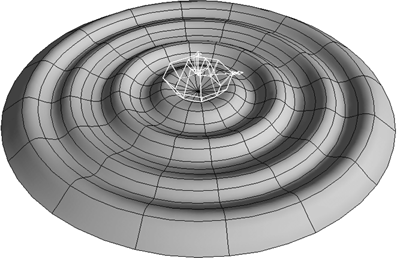
 [プリミティブ](Primitive)
[プリミティブ](Primitive)  [コントロール オブジェクト](Control Object)
[コントロール オブジェクト](Control Object)  [ウェーブ](Wave)を選択します。
[ウェーブ](Wave)を選択します。
 [ウェーブ](Wave)を選択します。このコマンドは、[Model]ツールバーと[Simulate]ツールバーの[修正]、および[Animate]ツールバーの[デフォーム]で使用できます。
[ウェーブ](Wave)を選択します。このコマンドは、[Model]ツールバーと[Simulate]ツールバーの[修正]、および[Animate]ツールバーの[デフォーム]で使用できます。